Kopiowanie plików Linux – praktyczne zastosowanie komend cp oraz scp
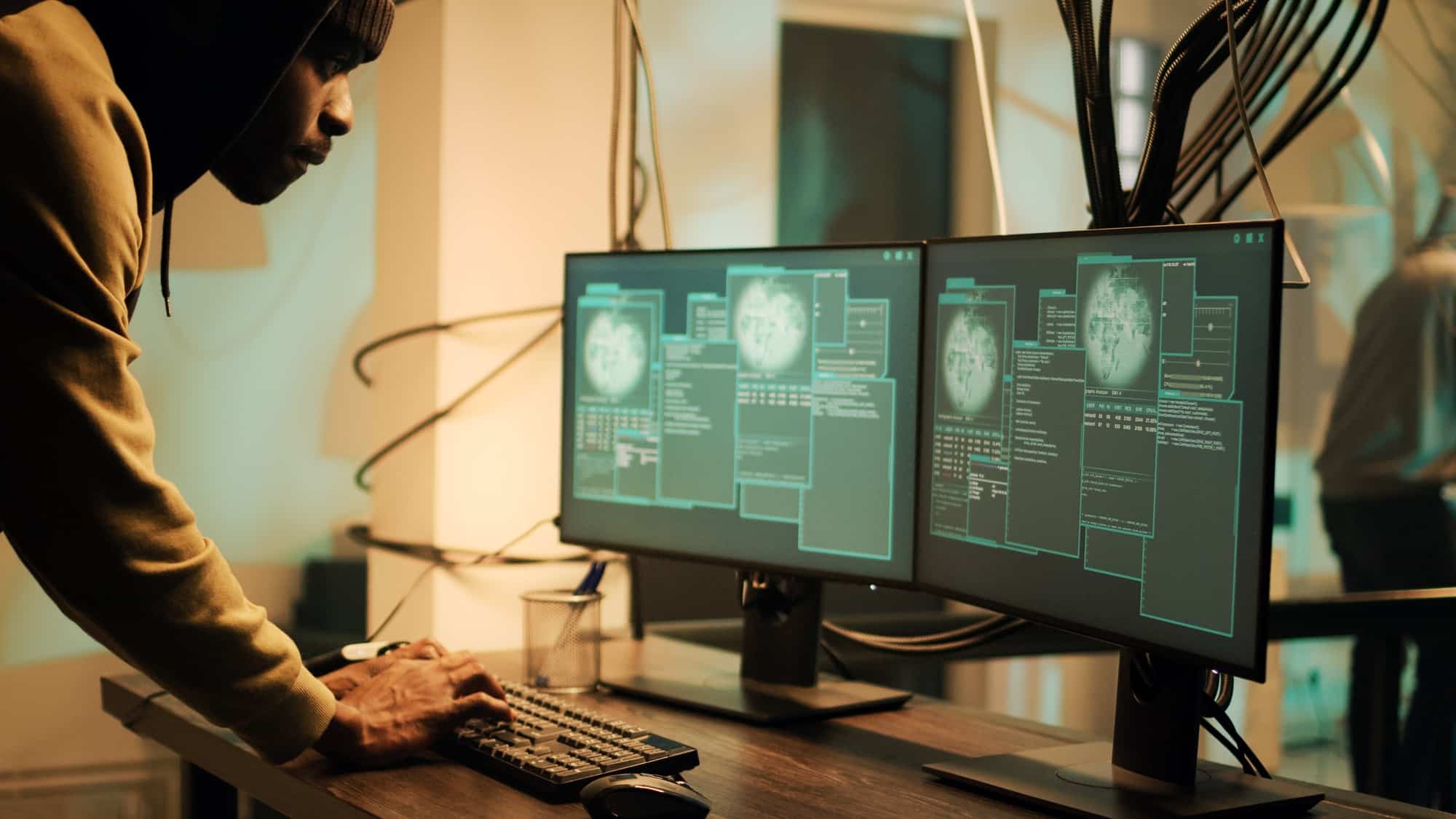
Kiedy zaczynasz swoją przygodę z kopiowaniem plików Linux, możesz poczuć się przytłoczony liczbą dostępnych poleceń i opcji. Jednak dzięki kilku prostym przykładom i praktycznemu wykorzystaniu komend cp oraz scp szybko zyskasz pewność w codziennych zadaniach. W tym przewodniku poznasz kluczowe zasady pracy z tymi narzędziami, odkryjesz ich wady i zalety oraz dowiesz się, kiedy sięgnąć po alternatywne rozwiązania takie jak rsync czy pv. Dobra wiadomość, wszystko to jest łatwiejsze niż się wydaje, a opanowanie tych poleceń otwiera drogę do bardziej zaawansowanych operacji w Linuxie.
Jeśli chcesz sprawnie przenosić dane między różnymi lokalizacjami na dysku albo kopiować zawartość folderu na inny serwer, poniższe sekcje przeprowadzą cię krok po kroku przez cały proces. Zaczniemy od krótkiego omówienia podstaw, następnie skupimy się na komendzie cp, a potem przejdziemy do scp, czyli bezpiecznego kopiowania przez sieć. Na końcu poznasz narzędzia, które dają jeszcze większe możliwości transferu danych oraz dowiesz się, jak unikać powszechnych błędów podczas kopiowania.
Wprowadzenie do kopiowania plików
Kopiowanie danych w systemie Linux odgrywa kluczową rolę w twojej codziennej pracy. Zwykle mamy dwie główne strategie przenoszenia danych: kopiowanie lokalne (na tym samym komputerze czy w ramach tej samej sieci plików) oraz kopiowanie zdalne, kiedy chcesz przesłać pliki na inny serwer lub do chmury. Narzędzia takie jak cp (local copy) i scp (secure copy) różnią się funkcjonalnością, ale każde z nich może doskonale spełnić swoją rolę w zależności od sytuacji.
- Kopiujesz folder projektu na inny dysk lub partycję? Komenda cp w zupełności ci wystarczy.
- Potrzebujesz przenieść pliki konfiguracyjne na zdalny serwer? Wtedy sięgnij po scp, które używa protokołu SSH i zapewnia szyfrowaną transmisję.
W Linuxie większość operacji kopiowania sprowadza się do zdefiniowania źródła i miejsca docelowego. Źródłem może być plik, folder, a także kilka plików naraz. Miejscem docelowym najczęściej jest inny folder w ramach tego samego systemu plików lub zupełnie inny host w sieci. Oprócz tego istnieją dodatkowe polecenia, takie jak rsync, które w unikalny sposób optymalizują wysyłkę plików – na przykład przy dużej liczbie danych lub ograniczonej przepustowości łącza. Chętnie sięgasz też po pv do obserwowania postępu przesyłania danych.
Co ważne, większość z tych narzędzi jest dostępna domyślnie w niemal każdej dystrybucji Linux. Gdyby któregoś przypadkowo brakowało, łatwo zainstalujesz je z repozytoriów. Tymczasem przejdźmy do praktyki i zacznijmy od fundamentu, czyli od komendy cp.
Zastosowanie i składnia komendy cp
Komenda cp (copy) to jeden z najbardziej podstawowych sposobów przenoszenia danych w Linux. W najprostszej postaci wystarczy podać nazwę pliku, który chcesz skopiować, oraz docelową lokalizację.
Przykładowa składnia: cp [OPCJE] źródło cel
- źródło – nazwa pliku lub folderu, który kopiujesz.
- cel – miejsce docelowe, gdzie powstanie kopia.
Oto krótki przykład kopiowania pojedynczego pliku: cp dokument.txt /home/uzytkownik/kopia/
- dokument.txt – to plik źródłowy.
- /home/uzytkownik/kopia/ – to katalog, w którym pojawi się kopia.
Jeżeli chcesz skopiować kilka plików naraz, po prostu wylistuj je przed docelową ścieżką: cp raport1.txt raport2.txt raport3.txt /home/uzytkownik/kopia/
Co zrobić, jeśli plik o tej samej nazwie już tam istnieje? Domyślnie cp nadpisze go bez ostrzeżenia. Aby temu zapobiec, możesz użyć -i (z ang. interactive). Dzięki temu otrzymasz pytanie, czy chcesz naprawdę nadpisać istniejący plik. Gdy wprowadzisz y lub Y, operacja się powiedzie.
Kolejne przydatne opcje to:
- -v (verbose) – wyświetla kolejne kroki kopiowania, abyś wiedział, co się aktualnie dzieje.
- -p (preserve) – zachowuje daty modyfikacji i dostępu oraz tryb pliku.
- -u (update) – nie kopiuje plików, które są nowsze lub identyczne w miejscu docelowym, jest to praktyczne choć mniej popularne niż użycie rsync.
Największą zaletą cp jest prostota. Nie musisz konfigurować złożonych parametrów, a w większości dystrybucji Linux narzędzie to działa od razu po instalacji systemu. Jednocześnie brak wbudowanego wskaźnika postępu może stanowić minus, gdy kopiujesz duże pliki lub całe gigabajty danych. W następnej sekcji pokażę ci, jak radzić sobie z kopiowaniem folderów, w tym podfolderów.
Kopiowanie całych folderów z cp
Jeżeli zamierzasz skopiować katalog złożony z wielu plików i podkatalogów, użyj opcjonalnej flagi -r lub -R (recursive). Bez niej cp skopiuje wyłącznie pliki, ignorując hierarchię katalogów. Polecenie z -r tworzy w miejscu docelowym odpowiednią strukturę folderów i przenosi wszystkie pliki wewnątrz.
Przykład: cp -r /home/uzytkownik/projekt /home/uzytkownik/archiwum/
Co się wtedy dzieje?
- Tworzony jest folder projekt wewnątrz /home/uzytkownik/archiwum/, wraz z całą zawartością (pliki, podfoldery, itp.).
- Atrybuty plików w większości są zachowane, chociaż czasem warto użyć -p, aby mieć pewność, że czas modyfikacji, właściciel i uprawnienia pozostaną te same.
Gdy kopiujesz bardzo duże katalogi, pamiętaj, że nie zobaczysz wskaźnika postępu. Jeżeli zależy ci na weryfikacji, czy wszystko zostało skopiowane pomyślnie, możesz uruchomić cp z -v, aby obejrzeć listę plików kopiowanych jeden po drugim.
Zdarza się, że chcesz tylko uaktualnić zawartość folderu docelowego, czyli przekopiować nowe lub zmienione pliki, nie naruszając tych, które się nie zmieniły. cp nie posiada typowej inteligentnej synchronizacji. W takich sytuacjach lepszym wyborem bywa rsync, o którym opowiem w dalszej części. Istnieje natomiast tymczasowe obejście w postaci opcji -u, która pomija nadpisywanie nowszych plików, ale to wciąż mniej zaawansowane niż działanie rsync.
Na koniec pamiętaj, że cp nie utworzy ci brakującej struktury katalogów. Musisz wcześniej zadbać o istnienie folderu docelowego. Jeśli docelowy katalog nie istnieje, cp pokaże błąd i przerwie proces. Możesz więc łatwo wysłać pliki w próżnię, jeśli się zapomnisz. Lepiej unikać podobnej sytuacji, sprawdzając wcześniej, czy ścieżka docelowa jest gotowa.
Przykładowe użycie opcji cp
Aby lepiej utrwalić wiedzę, poniżej znajdziesz kilka przykładowych scenariuszy, z którymi możesz się spotkać na co dzień. Zastosujesz w nich najważniejsze opcje cp.
- Kopiowanie z pytaniem o nadpisanie (interaktywnie): cp -i plik.txt /home/uzytkownik/kopia/
- Kopiowanie wszystkich folderów i plików wraz z zachowaniem uprawnień i czasu modyfikacji: cp -rp /home/uzytkownik/dane /home/uzytkownik/backup/
- Kopiowanie z wyświetlaniem szczegółów (verbose), gdy chcesz monitorować pliki: cp -rv /home/uzytkownik/projekt /media/backup/
- Kopiowanie jednocześnie kilku plików tekstowych: cp raport1.txt raport2.txt raport3.txt /home/uzytkownik/kopie_raportow/
- Przenoszenie tylko plików starszych niż te w folderze docelowym: cp -ru /home/uzytkownik/tymczas /home/uzytkownik/archiwum/
Każda z tych opcji przydaje się w osobnych sytuacjach. Jeżeli potrzebujesz szczególnej kontroli nad tym, co dzieje się z twoimi plikami, użyj -i i -v, aby mieć pewność, że nic nie zostanie nadpisane bez twojej zgody, a wszystkie kroki będą widoczne w terminalu.
Z czasem nauczysz się dobierać parametry odpowiednie do konkretnych przypadków. To właśnie elastyczność czyni cp tak uniwersalnym i wygodnym poleceniem, mimo że nie posiada ono wbudowanego wskaźnika postępu. Jeśli jednak twoje zadanie polega na skopiowaniu plików na inny serwer, pora poznać scp.
Kopiowanie przez sieć z scp
scp (secure copy) służy do kopiowania plików przez sieć z użyciem protokołu SSH. Taka transmisja jest szyfrowana, co szczególnie się przydaje, gdy przesyłasz poufne dane. Aby użyć scp, musisz mieć uprawnienia dostępu do zdalnego hosta (na przykład konto SSH). Składnia jest podobna do cp, tylko że źródło lub cel mogą zawierać dodatkowe informacje: nazwę użytkownika, adres hosta i ścieżkę na tym hostie.
Najprostszy przykład wygląda tak: scp plik.txt user@serwer.example.com:/home/user/
To polecenie oznacza, że:
- plik.txt to plik lokalny, który wysyłasz,
- user@serwer.example.com to nazwa użytkownika i adres serwera,
- /home/user/ to folder, do którego kopiujesz plik.
Możesz też operować w drugą stronę, kopiując plik z serwera na swoją maszynę: scp user@serwer.example.com:/home/user/plik.txt /home/twoj_katalog/
Tak jak w przypadku cp, scp potrafi przyjmować kilka plików naraz i nie daje domyślnego wskaźnika postępu. Jeśli chcesz przenieść cały folder, użyj opcji -r, wzorem cp. Przykład: scp -r user@serwer.example.com:/home/user/foldery/ /home/twoj_katalog/
Pamiętaj, że domyślnie scp nie ostrzega, gdy nadpisuje pliki. Jeśli w docelowej lokalizacji istnieje już plik o takiej samej nazwie, zostanie on nadpisany. Nie ma tu prostego odpowiednika opcji -i jak w cp. Możesz jednak wykonać wstępne sprawdzenie plików w docelowej lokalizacji albo w razie potrzeby sięgnąć po rsync z parametrem --dry-run.
Największą zaletą scp jest bezpieczeństwo transmisji. Dane lecą przez szyfrowany kanał SSH, a w efekcie nie musisz się martwić o podsłuch w sieci. Jeżeli jednak często przenosisz duże pliki, brakuje ci podglądu postępu i wolisz widzieć, ile czasu zostało do końca, połączenie scp z narzędziem pv lub użycie rsync może dać ci lepsze efekty.
Rozważ użycie rsync i pv
Jeżeli twoje potrzeby wykraczają poza zwykłe kopiowanie plików, warto przyjrzeć się narzędziu rsync (niekiedy instalowanemu razem z systemem, a czasem jako dodatkowa paczka). rsync został stworzony głównie do synchronizacji danych: porównuje źródło i cel, wysyła tylko różnice, omija niezmienione pliki, a w razie potrzeby może skompresować dane w locie. Umie także kopiować dane zdalnie (tak samo jak scp), używając protokołu SSH.
- Kluczowe opcje rsync to -a (oznacza archive – zachowuje atrybuty), -v (verbose), a także -P (wyświetla postęp i wznawia przerwane transfery).
- Możesz też dodać --progress do wyświetlania informacji o rozmiarze pliku, prędkości i szacowanym czasie pozostałym do zakończenia kopiowania.
Przykład polecenia, które lokalnie synchronizuje dwa foldery i wyświetla postęp: rsync -avP /home/uzytkownik/dokumenty/ /home/uzytkownik/backup/
Takie podejście jest przydatne zwłaszcza w sytuacjach, gdy przerwanie operacji wymusza ponowne rozpoczęcie kopiowania. Z rsync możesz wznowić transfer od miejsca, w którym został zatrzymany. Oszczędza to czas, zwłaszcza przy dużych plikach.
Monitorowanie postępu z pv
Wspomniane wcześniej pv (Pipe Viewer) to narzędzie, które może wyświetlać wskaźnik postępu przy operacjach na danych. Nie jest ono częścią standardowych poleceń typu cp czy scp, ale dzięki potokom (pipes) możesz je z nimi łączyć.
- pv pokazuje ilość przesłanych danych, prędkość transferu i szacowany czas pozostały do końca operacji.
- Często używa się go w połączeniu z gzip, tar lub dd, pokazując w czasie rzeczywistym postęp kompresji czy kopiowania blokowego.
Na przykład, aby zobaczyć pasek postępu podczas archiwizacji katalogu i jednoczesnego kopiowania go do innej lokalizacji, możesz skorzystać z: tar cf - /home/uzytkownik/dane/ | pv | tar xf - -C /home/uzytkownik/backup/
Tutaj tar tworzy archiwum, pv monitoruje strumień, a drugie tar rozpakowuje archiwum w docelowym folderze. Dla wielu osób to najprostszy sposób, aby obserwować w czasie rzeczywistym, co dzieje się podczas kopiowania dużej ilości danych.
W kontekście scp możesz też przepuścić strumień przez pv, ale wymaga to bardziej zaawansowanej konfiguracji, ponieważ scp działa inaczej niż typowe potoki (jednak niektórzy użytkownicy stosują obejście z netcat czy ssh w trybie zdalnym). Na dłuższą metę najwygodniej jest użyć rsync, ponieważ łączy w sobie i bezpieczeństwo SSH, i wygodny wskaźnik postępu (--progress).
Zachowaj uprawnienia i właścicieli
Kolejnym aspektem kopiowania, o którym warto pamiętać, są uprawnienia do plików i ich właściciele. W Linuxie każdy plik ma przypisane atrybuty, takie jak prawa do odczytu, zapisu, uruchamiania dla różnych użytkowników i grup. Bywa, że kopiując pliki między folderami lub systemami, chcesz zachować oryginalne uprawnienia.
Kopiowanie uprawnień z cp
cp potrafi przenosić metadane plików, jeśli użyjesz -p (preserve). Wówczas data ostatniej modyfikacji, atrybuty i prawa dostępu pozostaną takie same. Przykład: cp -p staryplik.txt nowyplik.txt
Kiedy kopiujesz cały folder: cp -rp /home/uzytkownik/katalog /home/uzytkownik/kopia_katalogu/
Dzięki temu wszystkie pliki wewnątrz zachowują pierwotne informacje o właścicielu, grupie i czasie modyfikacji.
Kopiowanie uprawnień i własności z chmod oraz chown
Zdarzają się jednak przypadki, że już po skopiowaniu plików chcesz odzwierciedlić dokładne ustawienia uprawnień z innego pliku. Masz do dyspozycji:
- chmod --reference=plikwzorcowy plikdocelowy
- chown --reference=plikwzorcowy plikdocelowy
Te dwie komendy pobierają ustawienia z plik_wzorcowy i przenoszą je na nowy plik (lub nawet na wiele plików jednocześnie). Jest to szczególnie przydatne, gdy pracujesz z kilkoma folderami, w których musisz zachować spójne uprawnienia.
Przykład: chmod --reference=oryginal.txt kopia.txt chown --reference=oryginal.txt kopia.txt
Po wykonaniu tych poleceń kopia.txt ma takie same prawa i właściciela jak oryginal.txt. Możesz też zajrzeć do man chown i man chmod, gdzie znajdziesz dodatkowe szczegóły na temat zarządzania strukturą uprawnień.
Pamiętaj, że różnice w numerach UID i GID między serwerami mogą spowodować, że przeniesione uprawnienia będą wymagały dodatkowej korekty na docelowej maszynie. W większości typowych scenariuszy lokalnych ta kwestia nie stanowi większego problemu.
Uniknij częstych błędów kopiowania
Nawet doświadczonym użytkownikom zdarza się popełnić parę drobnych pomyłek podczas kopiowania. Poniżej kilka popularnych pułapek i sposoby ich ominięcia.
- Brak docelowego katalogu
- cp i scp nie tworzą folderów docelowych, kiedy te nie istnieją. Zanim użyjesz polecenia, sprawdź, czy katalog został utworzony: mkdir -p /home/uzytkownik/nowy_folder
- Nadpisywanie istniejących plików
- cp działa bez ostrzeżenia. Jeśli nie chcesz tracić plików, użyj -i, albo najpierw zmień nazwę docelowego pliku i dopiero uruchom kopiowanie.
- scp również nadpisuje bez pytania, dlatego sprawdź, co jest w folderze docelowym przed skopiowaniem dużej partii danych.
- Kopiowanie całego katalogu bez -r
- Zapomnienie o -r (lub -R) przy przenoszeniu folderu może skutkować przekopiowaniem tylko samych plików, a reszta katalogów, w tym podfoldery, zostanie pominięta.
- Brak widocznego postępu
- cp i scp nie mają wbudowanej funkcji progress bar. W wypadku większych plików możesz sięgnąć po pv w trybie potoków albo skorzystać z rsync --progress.
- Kopiowanie przez scp bez uwierzytelnienia kluczem
- Jeśli męczy cię ciągłe wpisywanie hasła, skonfiguruj klucze SSH, co usprawni przesyłanie plików zdalnych. Dbasz nie tylko o wygodę, ale też o bezpieczeństwo.
- Przypadkowe przerwanie transferu
- W rsync możesz wznowić przesyłanie, jednak przy cp i scp trzeba zaczynać operację od zera. Przy długim transferze plików warto rozważyć właśnie rsync, który obsługuje częściowe przesyły.
Każdy z tych błędów łatwo opanujesz, kiedy nauczysz się zwracać uwagę na podstawowe szczegóły – w szczególności na poprawne ścieżki, odpowiednie uprawnienia i istnienie folderów docelowych. Dobra wiadomość, to kwestia wprawy, a Linux daje dużo narzędzi, aby się chronić przed niespodziankami.
Podsumuj i zaplanuj kolejne kroki
Wiesz już, że kopiowanie plików i folderów w Linuxie może przyjmować różne formy, w zależności od twoich potrzeb i sytuacji. Komenda cp to doskonały wybór do szybkich, prostych zadań – szczególnie gdy kopiujesz lokalnie i nie zależy ci na wskaźniku postępu. scp przejmuje pałeczkę, gdy potrzebna jest bezpieczna transmisja plików z jednego hosta na drugi. Z kolei rsync oferuje sprytne metody synchronizacji i możliwość wznawiania przerwanego transferu, a pv pozwala śledzić postęp przy bardziej skomplikowanych zadaniach.
Twoje podstawowe narzędzia kopiowania plików Linux wyglądają mniej więcej tak:
| Narzędzie | Lokalnie czy zdalnie | Zalety | Wady |
|---|---|---|---|
| cp | Lokalnie | Prostota, dostępne od razu | Brak wskaźnika postępu, nie tworzy katalogów docelowych |
| scp | Zdalnie (SSH) | Bezpieczne połączenie | Brak interaktywnego potwierdzania nadpisania, brak postępu |
| rsync | Lokalnie lub zdalnie | Synchronizacja, wznawianie, kompresja | Wymaga zrozumienia większej liczby opcji, czasem trzeba je doinstalować |
| pv | Lokalnie (z innymi poleceniami) | Wskaźnik postępu, wyświetla prędkość | Działa jako potok, nie kopiuje samodzielnie |
Zachęcam cię do wypróbowania wszystkich opcji w praktyce. Zacznij od krótkich testów na małych plikach, aby nabrać pewności i nie narazić się na niepotrzebne błędy. Sprawdź na przykład, jak wygląda kopiowanie pojedynczych dokumentów z cp, później jak skopiować cały folder z -r, a następnie, jak przesłać plik z jednego hosta na drugi przy pomocy scp.
Kiedy zamierzasz tworzyć kopie zapasowe lub przenosić duże ilości danych, rozważ użycie rsync z opcją wersjonowania czy porównywania plików. Pozwoli ci to zaoszczędzić transfer i szybciej zakończyć operację. Jeśli lubisz obserwować w czasie rzeczywistym, ile danych zostało przesłanych, i jaką prędkością leci twój upload, wypróbuj pv w połączeniu z poleceniami tar czy dd.
Dzięki tym wskazówkom zyskasz swobodę w zarządzaniu plikami w Linuxie. Nieważne, czy pracujesz lokalnie, czy na zdalnym serwerze – masz do dyspozycji skuteczne i sprawdzone narzędzia. Najwięcej satysfakcji da ci jednak własnoręczne przetestowanie tych metod. Postaw sobie prosty cel: na przykład zrób backup swojego katalogu domowego przy użyciu rsync, a przy okazji sprawdź, jak cp i scp odnoszą się do twoich potrzeb. Praktyka potwierdza, że z czasem będziesz kopiować pliki całkowicie intuicyjnie, a drobne zamieszania znikną. Powodzenia!



